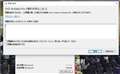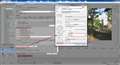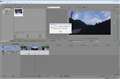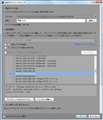このページのスレッド一覧(全21スレッド)![]()
| 内容・タイトル | ナイスクチコミ数 | 返信数 | 最終投稿日時 |
|---|---|---|---|
| 2 | 5 | 2016年6月13日 14:18 | |
| 12 | 7 | 2016年5月8日 11:02 | |
| 0 | 3 | 2016年4月10日 21:35 | |
| 6 | 5 | 2016年2月23日 22:27 | |
| 6 | 7 | 2015年10月11日 10:24 | |
| 6 | 4 | 2015年9月9日 19:04 |
- 「質問の絞込み」の未返信、未解決は最新1年、解決済みは全期間のクチコミを表示しています
動画編集ソフト・動画再生ソフト > SONY Media Software > Vegas Pro 13
windows8.1→windows10 にアップグレード後、本製品が起動しなくなりました。
起動画面の「GPUによるビデオ処理の高速化を初期化中」でエラーとなります。
知見をいただけますと幸いです。
(再インストール、再起動等は実施済み)
![]() 1点
1点
windows用のApple Quicktime.を入れると治るらしいです。
書込番号:19946190
![]() 1点
1点
お使いのWindows環境の詳細(CPU, メモリー容量、ビデオカードとか)が全く判らないのでコメント付きにくいと思います。直ぐに試せるのはCTRLとShiftキーを同時に押しながらVegas Proを起動して、Vegas Proを初期設定状態に戻す事でしょうか?
しかしながら、今までVegas Proが正常に動作していたのにWindows 10にアップグレードした途端に起動しなくなったということであれば、そのエラーメッセージから察するにドライバー周り(特にビデオドライバー)が怪しいんじゃないでしょうか。(クリーンインストールでなく)アップグレードでは必ずしもWindows 10にとって最適なドライバー類が組み込まれるということではないように思います。デバイスマネージャーで見た時に黄色いマークがついたドライバーが何かないでしょうか?
書込番号:19946870
![]() 0点
0点
ご返信ありがとうございます。
>ヘタリンさん
試してみましたが、特に変化ありませんでした。
>ココアの父さん
初期設定状態の前に、初期起動時にすでに動作しない状況です。
PC丸ごと工場出荷状態に戻し、win8.1->win10にアップグレード、VegasProインストール->初期起動で失敗、です。
デバイスマネージャ上では異常が出ているものはありませんでした。
書込番号:19948558
![]() 0点
0点
あと、グラフィックボードのドライバによっては同様の現象が起きるようことがあるようです。たまにwindows10 にアップグレード後にVegas の不具合が出ます。
その場合は、グラボやあるいはIntel(R) HD Graphicsのうち使用中のドライバをデバイスマネージャで削除して、最新版をインストールすると治ります。
書込番号:19948883
![]() 0点
0点
ket2496さん
なるほど、現在はWindows 8.1自体がそもそも全くの初期状態ということですね。で、(Windows 10アップグレード前の)その状態ならVegas Proをインストールしてもきちんと起動する、という訳ですよね?
いずれにせよ、もう少しお使いのシステムの構成(PCモデル, CPU, メモリ容量, GPU等、及びその他特筆すべきデバイス使用があれば)を書いた方がVegas Proに詳しい方からのコメントが付きやすいと思いますよ。例えば、Radeon系のGPUを使用している人で、このような解決策を提示している人もいるようですので(英語ですが、画面を見てれば何をすべきか判ると思います)。
https://www.youtube.com/watch?v=zGjZ9JcQbjo
書込番号:19953296
![]() 0点
0点
動画編集ソフト・動画再生ソフト > SONY Media Software > Vegas Pro 13
win8のPCで編集時のプレビューとレンダリングをAMDのHD7770のチップセットで使用しているのですが、GEFORCEではどンなもんかと思いwin10ノートのM840でやってみたところ、編集時のプレビューはGPU適応できたのにレンダリングは使用不可でした。vegasproってGPUはAMDのほうがいいんですかね?
![]() 0点
0点
RadeonとGeForceとでOpen CL対応バージョンが違うとかなのですかね。
書込番号:19273597
![]() 1点
1点
あバージョンとかあるんですね
グラボって難しいですね^_^;
書込番号:19274484 スマートフォンサイトからの書き込み
![]() 2点
2点
前スレも読みましたが、CPU、GPU使用率やメモリ使用量などは既に確認済みなのですか?
グラボのドライバーは既に最新ですか?[Catalyst 15.7.1]
http://bbs.kakaku.com/bbs/K0000787613/SortID=19267264/
http://support.amd.com/ja-jp/download
前スレで上げてたR9 380は新しいです。
Radeon R9 380[GCN1.2]
Radeon HD 7770[GCN1.0] VRAM:GDDR5 1GB
●GCNの世代と型番の関係
(※OEM向け製品を除く。カッコ内は開発コードネーム)
•GCN 1.2:Radeon R9 Furyシリーズ(Fiji),Radeon R9 380(Antigua(Tonga Refresh)),Radeon R9 285(Tonga)
•GCN 1.1:Radeon R9 390シリーズ(Grenada(Hawaii Refresh)),Radeon R7 360(Tobago(Bonaire Refresh),Radeon R9 29xシリーズ(Hawaii),Radeon R7 260シリーズ(Bonaire)
•GCN 1.0::Radeon R7 370(Trinidad(Curaçao Refresh),Radeon R9 280シリーズ(Tahiti),Radeon R9 270シリーズ(Curaçao),Radeon R7 250・240シリーズ(Cape Verde&Oland)
http://www.4gamer.net/games/302/G030238/20151027103/
あと自作PC、ショップBTOの場合、
キチンと構成は書いたほうがいいですよ。
CPU:Core i5-4670
メモリー:8GB(8GBx1 or 4GBx2)
マザボ:?
グラボ:Radeon HD 7770
SSD/HDD:?
OS:?
書込番号:19275041
![]() 1点
1点
ご指摘ありがとうございます
改めまして構成は
CPU:Core i5-4670
メモリー: 4GBx2
マザボ:H87 pro
グラボ:Radeon HD 7770
SSD/HDD:hdd 500gb 1t
OS:win8
です
書込番号:19275960 スマートフォンサイトからの書き込み
![]() 0点
0点
個人的に興味があって暫く海外のフォーラムを覗いていて拾った情報ですが(いちいち検証した訳でないので、まぁ、よもやま話的に読んで下さい)、まず、Vegas Proを含むビデオ編集ソフトにおいてGPUの使用は大きく(1)編集時のプレビューやエフェクト効果の表示支援及び、(2)レンダリング処理の高速化の二つに分けられると思いますが、まず、編集時のプレビューやエフェクト効果の動作支援に関し、Preference設定でGPUを使用するにチェックがしてあればそのGPUでサポートされる機能が使用されるはずですが、Vegas Proのタイムライン上の編集機能はOpenCLをサポートしている(SonyとAMDはOpenCLの効率的な使用を長年に渡って共同研究しているようです)関係上、OpenCLを主体とするAMD系のGPUが有利であり、Cuda主体で開発を進めているnVidia系のGPUはVegas Proの編集機能支援に関して言えば不利という事になります。(但し、nVidia系のGPUでもCudaとOpenCLを同時にサポートしているものもあるようですのでPreferenceタブにGPUが表示されていればそのGPUがサポートするOpenCL機能は使用できるという事みたいです。)以上の点から、編集時により軽い動作を希望する方々はAMD系GPUを使用する傾向にあるようです。
次にレンダリングの際に誤解しがちですが、ことVegas Proにおいては、GPUが使用できるのは、その出力形式がMainConcept AVCとSony AVCの2つしかない、という事です。(Render As -> Customize Template -> Encode modeでGPUを選択できるのはこの2つのテンプレートだけ)従って、その他の形式でレンダリングする場合は(仮にPreference設定でGPUを使用するがオンになっていても)実際はCPUオンリーでの処理になってしまう様です。MainConcept AVC形式ではサポートされているGPUによりCuda又はOpenCLを指定できますが、Sony AVC形式でレンダリングがサポートされるのはOpenCLのGPUのみの様です。(私のGPUはサポート対象外なので常にCPUオンリーでのレンダリングなのでこの辺は検証できていません。)但し、Cuda及び OpenCLをサポートするMainConcept AVCでも実際サポートされているのは旧アーキテクチャーであるFermiベースのGTX500シリーズ(560, 570, 580等)まで、AMD系ではAMD6000番台までだけのモデルの様です。因みに、MainConceptエンコーダーはSonyが所有している訳でなく、SonyはMainConcept社から単にライセンスを受けているソフトのようです。よって今後新しいアーキテクチャー(nVidiaで言えば、GTX600番台のKeplerと700番台で採用されたMaxwell)のGPUに対応するかはどうかはMainConcept社の意向次第の様です。
下記のリンクに米国のSony Creative Softwareフォーラムの常連さん等が実際に各々の環境で同じビデオ素材を使用して検証した結果がまとめられているのでVegas ProとどんなGPUを組み合わせたら動作(timeline and/or rendering)が改善するかご興味のある方には参考になると思います。
http://www.hyperactivemusic.com/vegaspro/vegaspro.html
書込番号:19296173
![]() 4点
4点
コレンタロウさんのレビューによると問題ないようですね。
AMDドライバーバージョンはいくつなのか、記載は見当たりません。
玄人志向 RD-R9-380-E2GB [PCIExp 2GB] 2015年11月2日 21:51 [871783-1].
http://review.kakaku.com/review/K0000787613/
書込番号:19371739
![]() 0点
0点
時間が出来たら試してみようと購入してあった中古のRadeon HD6870をGW中にテストしてみました。ベンチマークとして使用した素材は直ぐ上のメッセージ中にある本家Sony CreativeのVegas Proのフォーラムで常連さんが計測用に使用していたものです(元々はSony CreativeがVegas Pro 11の発売の際にPR用に使用したもの)。
http://www.sonycreativesoftware.com/vegaspro12benchmark
結果からいうとVegas Pro 13で使用するには満足できるものでした(個人の感想です)。
1. まずタイムライン上での表示速度支援ですが、GPUを使用しないでこの素材を再生した場合、うちの環境ではエフェクトが多く掛かっているシーン(イベント)で、描画数が2fps程度に低下しましたが、GPUを使用した場合には、元の動画の29.97fpsをずっとキープしながらスムーズに再生できました。
2. GPUによるレンダリング高速化に関しては、出力フォーマットにMainConcept AVCテンプレートを用い、カスタムでエンコードモードにOpen CLを選択してレンダリングをさせてみたところ、要した時間は53秒で平均処理速度は37.75fpsという結果になりました。元の動画が29.97fps、1分3秒の長さのものなので、実尺よりも、20%程度速く終了することが出来た、という事になります。試しにエンコードモードをCPUオンリーにして計測した処理速度は3分15秒(平均処理速度10.05fps)でした。よって、GPUを使用した場合は、しなかった場合に比べ3倍以上の速度で終了させることができ、GPUの支援効果がかなりある事が判りました。
直ぐ上のメッセージで書いた通りですが、GPUによる直接のレンダリング支援はVegas Proでは、MainConcept AVC及びSony AVCの2つのエンコーダーを使用した場合に限定され、その他のエンコーダー(MainConcept MPEG2, Sony MXF, Sony XAVC等)使用時は直接的な支援効果はないという事になりますが、さりとて、タイムライン上で多くのエフェクトなどを使用している場合、まずそちらの処理にGPUが使用されるので、やはり適切なGPUを入れておくに越したことはない、というのが個人的な意見です。
最後に、英語で恐縮ですが、「Vegas Proに最適なGPUは何か」について良くまとまった記事を見かけましたのでご紹介しておきます(これは本家のフォーラムの常連さんの意見を元に書かれたものと理解しています)。
https://www.studio1productions.com/Articles/SonyVideoCards.htm
書込番号:19856910
![]() 4点
4点
動画編集ソフト・動画再生ソフト > SONY Media Software > Vegas Pro 13
DVD Architect Pro 6で2アングルのBDを作成しようとしています。
しかし,全ての設定が終わり,作成しようとすると,エラーが出て停止してしまいます。
用意した動画以外で,どんな動画を使ったとしても,BDのマルチアングルで作成しようとすると,必ずエラーで止まってしまいます。
条件が少ないですが,考えられる対処法などはないでしょうか…?
![]() 0点
0点
konkon_kon さん
DVD Architect Proはマルチアングルトラックが作れる希少なオーサリングソフトということで、今迄やってませんでしたが、試したら、あら本当ですね。
DVDはマルチアングルOKですがBDは当方もエラー出ました。
これはサポートに一度確認してみた方がいいかもです。
当方はマルチカム編集で充分ですけど、当方も問い合わせしてみたいと思います。
書込番号:19766902
![]() 0点
0点
konkon_konさん、色異夢悦彩無さん、
私はマルチアングルのDVD/BRは作成した事がありませんが、DVD Architect ProのPDFマニュアルによれば、ファイル形式としてAVIを推奨しており、更に最大ビットレートも2アングルの場合は30Mbpsまで(恐らく2トラック分の合計分が、という意味でしょうね)にせよ、となってますね。この辺りを見直して試されては如何でしょうか?
書込番号:19775600
![]() 0点
0点
>ココアの父さん
無圧縮AVIで試してみましたが,同じくエラーで強制終了しました…
他にも形式を変えて試してみますが…
書込番号:19776964
![]() 0点
0点
動画編集ソフト・動画再生ソフト > SONY Media Software > Vegas Pro 13
Adobe Premiere Proと比較してレンダリング後の画質がどうしてもAdobeの方が良くなってしまいます。
Proのレンダリング後ビットレートが130Mほどなのですが、Vegas proですと30M程度です。
Vegas proでも最高300Mbpsという設定はできないでしょか?
その後エンコードをするので過剰な位が良いのですが、もし方法があれば教えていただきたいです
![]() 0点
0点
>docochさん
300Mbpsとはえらく高いですね。
Vegas Proも高ビットレートOKです。但し、出力プロファイルによります。
ご承知と思いますが、レンダリングに関しては、
・ソース動画のプロファイル、仕様と同じに出力が原則で、無劣化のスマレンがベスト。
・使用目的に応じて、それ向けの仕様へ変換して出力。
・編集レンダリングを繰り返す必要がある場合は劣化の少ない中間コードを使う。
ことと思います。
ということで、スレ主様のソース動画仕様と、最終使用目的を書かれたら分かり易いです。
Vegas Pro 13については帰宅したら確認したいと思いますが、
・選択したプロファイルに沿った規格範囲で変更が可能。
・例えばAVCですと「MainConcept AVC」を使えばH.264で200Mbps以上可能。「SONY AVC」ではビットレートがAVCHDハンディカム範囲になります。
・ソースが例えば4K/60P等でビットレートが200Mbpsを超えるものも出力対応。
・MXFラッパーのプロコーデックも高ビットレート対応します
もしソース映像がH.264/35Mbpsとした場合、300Mbpsへ一旦レンダリングし最終目標にまた変換するなら再エンコが2回入ってしまい、ソース以上にビットレートを上げても良くなる訳では無いので、あまり意味がないように思うのですが。
中間コード的に使われるのでしょうか。
書込番号:19621162 スマートフォンサイトからの書き込み
![]() 1点
1点
返答ありがとうございます。
元の動画は1080p 30f 150Mbpsです。
情報足らずで申し訳ありません。
勝手ながら300Mbpsにしたいと言うのは
Adobeで300Mbpsにすると
120くらいの劣化で済むのでそう書いてしまいました。
Vegasビットレートを下げずにレンダリング
できたのですね。レンダリングプロファイルを
眺めていて、30Mbpsが最高なのだと
思っていました。もっとくま無く探してみようと
思います
書込番号:19621322 スマートフォンサイトからの書き込み
![]() 0点
0点
携帯のアカウントと違ったみたいです。
スレ主とどういつ人物です。
失礼いたしました
書込番号:19621429 スマートフォンサイトからの書き込み
![]() 1点
1点
cooooch さん
今晩は
拝承です。
Vegas Pro 13では150Mbps指定通りに出力できるので300Mbpsまで上げる必要はありません。
元映像のコーデックがH.264として、元映像プロファイルが「H.264、1920×1080、29.97fpsプログレッシブ、VBR平均ビットレート150Mbps」とすると、上記画像の通り「MainConcept AVC/AAC」の「インターネットHD 1080P」を選択し、テンプレートのカスタマイズでVBRの平均ビットレートを150,000,000bpsに設定して下さい。
最大ビットレートはこれより少しだけ上げる程度。
2パス指定で行うとレンダリングに時間がかかりますが、お好みで。
あと、カスタム設定画面のオーディオタグで「オーディオを含む」にチェックを入れないと音が出ないので注意です。
これでレンダリングすると映像VBP平均ビットレート150Mbpsで出力されます。
最終目的用途が分りませんが、もしこの出力分から更に最終目的向けに再度エンコするようなことでしたら、上記では無く直接に元映像から目的のプロファイルへレンダリングした方が再エンコ1回で良いです。
書込番号:19622450
![]() 3点
3点
できました!ありがとうございます
一回でレンダリング終わらせたほうが
良かったんですね。
編集はVegasでDVDに入れれる様に
エンコードはAviutlでやろうと思っていました。
大変お世話になりました!
本当にありがとうございました!
書込番号:19622842 スマートフォンサイトからの書き込み
![]() 1点
1点
動画編集ソフト・動画再生ソフト > SONY Media Software > Vegas Pro 13
教えて下さい
ごく最近 vegas pro13 editを入手した者です。
動画編集 初心者です
よろしくお願いします。
SONYのデジカメ RX-100m2で撮影した動画や静止画を編集したく
最近vegasを入手して使用していますが、名前を付けてレンダリングのコマンド時に
以下のようなエラーが出て先へ進めません。
”メディアファイルの作成中にエラーが発生しました。
Exception thrown by method called ”
元のRX-100m2の拡張子は *.m2ts でAVCHDビデオと有ります
フレーム長 1920
フレーム高 1080
どのようなことをすれば、解決できるのでしょうか?
よろしくお願い致します。
![]() 0点
0点
てつたん さん
・タイムラインに乗せられていますか。
・[名前を付けてレンダリング]を選択するとエラーになるのでしょうか。
書込番号:19175611
![]() 2点
2点
てつたんさん
[ツール] - [スクリプトの作成] - [Batch Render] を試されてはどうですか?
書込番号:19175813
![]() 1点
1点
>色異夢悦彩無さん
早々のレスキューありがとうございます!
タイムラインに乗せられていますか。
画面添付致します。
よろしくお願い致します。
>ぜんまい式柱時計さん
[ツール] - [スクリプトの作成] - [Batch Render]
の方法行いました。
レンダリングできました。とりあえず使い物にはなりそうです!
ありがとうございます。
でもなぜ、「ファイル」→「名前を付けてレンダリング」からは行けないのでしょうか?
なんかしっくり来ないのですが・・・
どこかの設定を変えて、うまく行く方法無いのでしょうか?
よろしくお願い致します。
書込番号:19175904
![]() 0点
0点
てつたんさん
スクリプトは、テキストで書かれたバッチファイルみたいなものですが、
[名前を付けてレンダリング] で動作するプログラムは、exe や dll のような
実行形式のファイルと思われます。
これは推測ですが、[名前を付けてレンダリング] のプログラムを実行するための
何かが、てつたんさんのOS環境に不足しているのだと思います。
一度サポートに問い合わせてみてはどうですか。
書込番号:19176165
![]() 0点
0点
てつたん さん
Vegas Proの[ファイル]の[名前を付けてレンダリング]を選択したとたんに、上記画像のレンダリング設定画面が出ずにUpいただいた画面のエラーが表示されるということですね。
であれば、ぜんまい式柱時計さんが仰るようにルーチンに問題が出ているようなので、サポート問い合わせでしょうか。
だめかも知れませんが、やってみる手としてVegas Proを初期化してみてはどうでしょう。
[Shift]キーと[Ctrl]キーを押しながらVegasPro13を起動すると初期化できます。
書込番号:19176554
![]() 1点
1点
>色異夢悦彩無さん
>ぜんまい式柱時計さん
どうも、ありがとうございます!
サポート問い合わせ中です!? 回答かえってくるかな?
初期化はやってみましたが、ダメでした。
書込番号:19181634
![]() 2点
2点
本家のサポートページにMicrosoft .NET Framework 3.5 Service Pack 1 (3.5.1)がオフになっているか、または正しくインストールされてないとこのエラーが起きると書いてありますね。説明のアプリはMovie Studioになってますが、Vegas Proでも同じかも。一度お試し下さい。
https://www.custcenter.com/app/answers/detail/a_id/5147/~/error%3A-exception-thrown-by-method-called-when-choosing-render-as
書込番号:19217219
![]() 0点
0点
動画編集ソフト・動画再生ソフト > SONY Media Software > Vegas Pro 13
少し前になりますが、編集方法・レンダリング方法にて色々とご教授頂きありがとうございました。
おかげさまで次のDVD編集はメニューからの再生方法など進化しました。
話が変わって教えていただきたいことがあります。
iPhone(5S)で動画を撮影しましたが、間違って縦画面のまま撮影してしまいました。
そしてDVDに編集して人に渡すことになってしまいました。
添付はイメージとして用意した写真です。
動画は幸いにも?カメラ固定で遠目からの撮影でしたので、実際に使いたい動画は赤枠部分で上下は必要ありません。
画質が劣化してしまうのは仕方ありませんが、VEGASで縦画面のまま動画を読み込みまでは出来ましたが、赤枠部分(横画面の16:9)を切り出し?をしてその部分だけ動画として使うことは可能でしょうか?
お手数おかけしますが、ご教授の程よろしくお願いします。
![]() 0点
0点
TAK1090 さん
おはようございます
>赤枠部分(横画面の16:9)を切り出し?をしてその部分だけ動画として使うことは可能でしょうか?
はい可能です。
動画画面の一部を切り出すクロップは上記画像のように[パン/クロップ]で行えばいいです。
ドラッグ操作するとき「Shift」キーを押しながらマウスを使うと滑らかに選択枠が動きます。
書込番号:19120869
![]() 3点
3点
色異夢悦彩無さん
いつも的確な解答ありがとうございます。
その方法がありました!早速試してみます。
また、16:9の横画面にカットして、この時間帯は少し上に位置をずらしたり、下にずらしたりとしたい場合は、パン/クロップ画面の下にある「位置」にマーカー(上下にずらす場所)を追加して、画面を設定すれば宜しいでしょうか?
以前使っていたソフトにも似たような機能はあったものの、いまいち使えていませんでしたので、教えていただけると嬉しいです。
よろしくお願いします。
書込番号:19122968
![]() 1点
1点
TAK1090さん
こんにちは
対象物が動く等でクロップ範囲を追随移動させたいということでしょうか。違っていればすみませんが、そうでしたらキーフレームを使えばOKです。
タイムラインのカーソルをスタート位置に置いて開始すると菱形のキーフレームが最初の位置に付き、タイムラインのカーソルを動かしてクロップがズレたタイミングでクロップ位置を移動すれば、その時点のキーフレームが付きます。
あとは同じ要領でキーフレームを付けていきます。等速直線で動かす場合は動きの最初のキーフレームと最後のキーフレームで済みますが、複雑に動かす場合は細かく付けていきます。
キーフレームは動画編集(NLE)ソフトの基本機能ですし良く使用します。
色々な機能で各パラメータに時計マークのアニメーションボタンがありますが、それを使って例えば一部モザイクやぼかし、図形等を付けて追随させるとか、クロップを動かすとか、PinP画面を移動モーションする等に良く使うので、慣れれば簡単ですね。
書込番号:19124724 スマートフォンサイトからの書き込み
![]() 2点
2点
>色異夢悦彩無さん
重ね重ねありがとうございます。
意図することは書かれている通りです。
参考にしながら編集してみます。
今までは良く分からず使っていたり、プリセット的なので使っていたりとしていましたが、少しずつ理解できると幅が広がりますね。
書込番号:19125300
![]() 0点
0点
クチコミ掲示板検索
新着ピックアップリスト
-
【Myコレクション】windows11に対応で購入
-
【その他】原神用?
-
【欲しいものリスト】自作PC
-
【欲しいものリスト】200V脱衣所暖房
-
【欲しいものリスト】自作PC2025
価格.comマガジン
注目トピックス
(パソコン)
動画編集ソフト・動画再生ソフト
(最近3年以内の発売・登録)